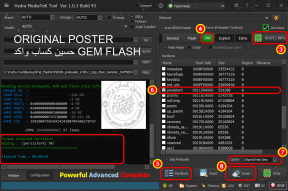Hur man installerar Kali Nethunter på vilken Android-telefon som helst
Android Tips Och Tricks / / August 05, 2021
Annonser
I den här handledningen visar vi dig stegen för att installera Kali Nethunter på vilken Android-enhet som helst. Kali Nethunter är en öppen källkod för mobil penetrationstestplattform för Android-enheter. Den är baserad på Kali Linux, som i sig är ett Linux-distributionssystem som härrör från Debian. Så om du är en teknisk nörd, som letar efter någon exploatering eller söker efter säkerhetsfel i alla appar eller i systemet som helhet, är den här ROM den perfekta platsen att börja.
Men i motsats till att installera andra anpassade ROM-skivor som LineageOS och Pixel Experience är stegen mycket annorlunda. Dessutom kan du också behöva ett par andra filer, som alla anges nedan. Med det sagt, låt oss gå vidare med guiden om hur du installerar Kali Nethunter på vilken Android-enhet som helst. Följ med för de fullständiga instruktionerna.

Hur man installerar Kali Nethunter på vilken Android-telefon som helst
Ursprungligen var detta utnyttjande bara möjligt på ett par smartphones. Men sedan dess har den utvidgat sin domän och inkluderar nu Nexus, OnePlus och Samsung Galaxy-enheter. Du kan kolla in hela supportlistan från Nedladdningssidan nedan. På den anteckningen, gå över till nedanstående kravavsnitt och fortsätt sedan med installationsstegen.
Annonser
Förutsättningar
- Till att börja med skapar du en fullständig säkerhetskopiering av enheten.
- Enheten måste ha en olåst startladdare. Om så inte är fallet, se vår guide om Hur låser du upp Bootloader via Fastboot Method på Android.
- Därefter bör din enhet också vara rotad. Du kan ta ladda ner Senaste Magisk zip v21 och Magisk Manager v8.0.0 och rota din telefon.
- När din enhet är rotad, ladda ner och installera BusyBox-appen från Play Store.
- Installera också en kommandoradsapp som Terminalemulator.
- Du behöver också en filutforskare med rotfunktioner, till exempel Solid Explorer File Manager.
- Slutligen, ladda ner Kali NetHunter ROM för din enhet från Stötande säkerhet sida.
Det är allt. Du kan nu fortsätta med stegen för att installera Kali Nethunter på vilken Android-enhet som helst.
Instruktioner Steg
- Extrahera innehållet i den nedladdade ROM-skivan på din enhet.
- Gå sedan över till katalogen / data / app och installera alla appar som finns där.
- Starta nu Solid Explorer File Manager (eller den som du har laddat ner) och gå vidare till platsen nedan.
/data/data/com.offsec.nethunter/files/scripts

- Du kan få en Superuser-begäran som ber om root-behörigheter, tryck på Grant.
- Kopiera sedan alla filer som finns och klistra in den i system / bin-katalogen.
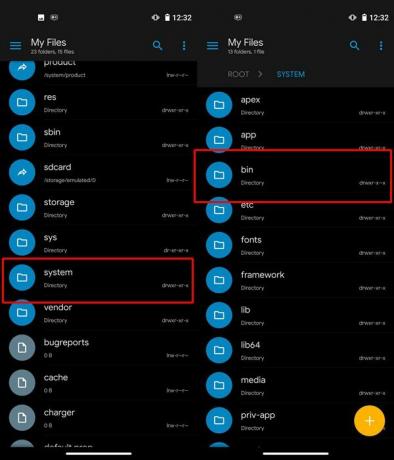
- När det är klart, starta Nethunter-appen och gå över till Kali Chroot Manager. Tryck sedan på “Minimal Chroot”. Du kanske också ser ett alternativ att installera "Full Chroot", men det rekommenderas inte.
- Starta nu Terminal Emulator-appen och ge den rottillståndet. Välj sedan Kali för att öppna dess skal.
- Utför kommandona nedan i emulatorn en efter en:
apt-get-uppdatering. apt-get uppgradering. apt-get dist-upgrade. apt-get install kali-linux-nethunter
- Efter detta måste du installera testverktyget Metasploit. För det kör du följande kommando:
msfdb init
- Starta sedan Nethunter-appen, gå till avsnittet Kali Services och tryck på "Start vid start".
- Så med detta har du konfigurerat appen, det är nu dags att köra den med följande kommando:
msfconsole
- Från och med nu kan det bara vara begränsat till kommandoradsgränssnittet. Om du vill lägga till ett grafiskt användargränssnitt, kör sedan följande kommando inuti Kali Emulator:
apt-get install tightvncserver
- Därefter måste du köra VNC-servern med följande kommando:
vncserver: 1 -geometri 1280 × 720 -djup 16
- Du kan nu gå över till Play Store och ladda ner den önskade VNC Viewer du väljer.
- När du är installerad måste du ansluta den till Kali NetHunter GUI. Du bör använda följande referenser för installationsprocessen:
Alias: Kali Linux. Lösenord: Det du angav ursprungligen. Adress: Antingen din privata IP eller 127.0.0.1. Port: Det beror på display - för display 1, Port 5901 kommer att användas, 5902 för display 2 ...) Användarnamn: root
Det är allt. Med detta avslutar vi guiden om hur du installerar Kali Nethunter på vilken Android-enhet som helst. Låt oss veta dina åsikter om denna ROM i kommentarfältet nedan. Avrundning, här är några Tips och tricks för iPhone, PC-tips och tricksoch Android Tips och trick att du också ska kolla in.